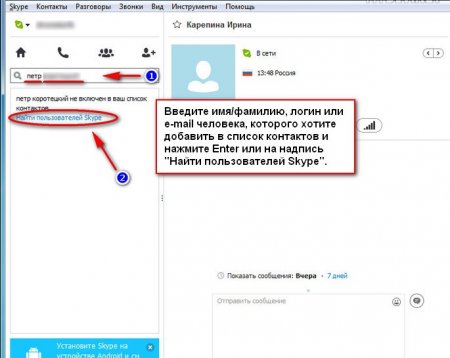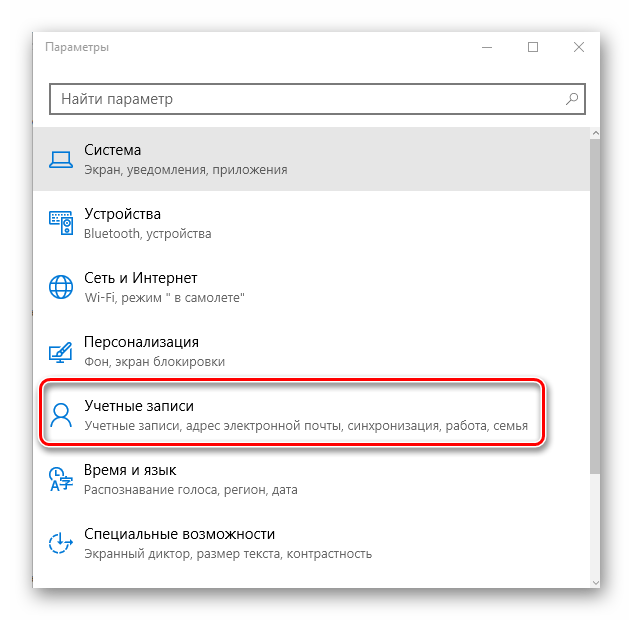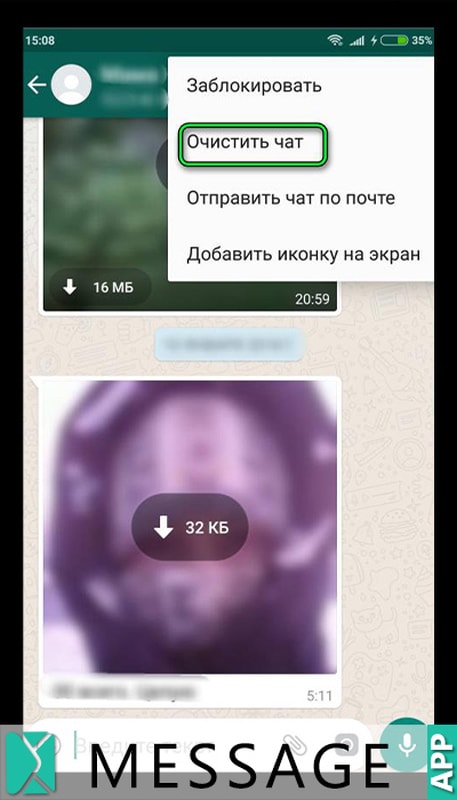Как удалить ненужный контакт из телеграмм
Содержание:
- В веб-версии
- Добавление контактов в мессенджер
- На компьютере
- На Андроиде
- Как сохранить переписку в Телеграмме, чтобы потом её восстановить
- Как удалить чужие номера
- Полная очистка переписки
- Можно ли просмотреть удаленные сообщения
- Особенности работы «Телеграмма» на телефоне с IOS
- Удаление нескольких контактов сразу
- Как удалить контакты из телеграмм
- Как удалить контакт в Телеграм?
- Как удалить контакты из Телеграм?
В веб-версии
Убрать контакт из Телеграмма получится и в онлайн версии мессенджера. Зайдите в него и нажмите на три полоски.
Затем выберите уже знакомый пункт «Контакты».
Найдите пользователя, с которым не общаетесь, и нажмите на него.
Должен открыться чат. Дальше нужно кликнуть по имени человека, которое написано вверху.
Откроется страница с информацией о контакте. Здесь в самом низу нажмите на кнопку «Ещё».
В развернутом списке будет пункт «Удалить…» – кликайте по нему.
О том, что вы все правильно сделали, будет свидетельствовать изменившееся имя человека, и удаленный номер. Теперь окно с информацией можете закрывать.
Думаю, теперь вы не только знаете, как удалить пользователя в Телеграмме, но и как потом правильно добавить его в мессенджер
Советую сначала потренироваться на менее важном контакте, или перед удалением запишите номер на листке, чтобы все без проблем можно было вернуть
Добавление контактов в мессенджер
Среди способов добавления друга во френд-лист есть автоматическая синхронизация, ручной режим, поиск по юзернейму и приглашение друзей, еще не зарегистрировавшихся в Телеграм. Все варианты подробно разобраны ниже.
Добавление контактов в мессенджер
Из телефонной книги
Если автоматической синхронизации телефонной книги смартфона с френд-листом приложения не произошло, можно пополнить список друзей в Телеграм в ручном режиме. Также это удобно тогда, когда номер человека известен, но его нет в контактном списке телефона. Для добавления друга вручную нужно:
- открыть приложение и тапнуть на три горизонтальные полоски (верхний левый угол интерфейса);
- откроется окно, выбрать раздел «Контакты»;
- выбрать из списка нужного человека или кликнуть на плюсик (нижний правый угол);
- всплывет форма: ввести имя, фамилию и номер телефона девушки или парня в соответствующих строках;
- после сохранения данных автоматически откроется чат с пользователем.
Так можно найти в Телеграм старые контакты знакомых, которые по каким-либо причинам были удалены из телефонной книги.
На заметку. Контакты Телеграм в приложении для Iphone находятся в левом нижнем углу окна с чатами.
Приглашение друзей
Мессенджер имеет функцию приглашения друзей, которые пока не являются пользователями Телеграм, посредством пригласительного сообщения. Оно автоматически генерируется приложением и содержит призыв присоединиться к сервису со ссылкой на скачивание. Сообщение можно отправить на номер телефона в виде СМС, на почту и в любые социальные сети. Для того чтобы воспользоваться опцией, потребуется:
- запустить мессенджер и вызвать главное меню;
- выбрать раздел «Контакты» и нажать на строчку «Пригласить друзей»;
- откроется телефонная книга, кликнуть по нужному человеку и нажать «Пригласить в Telegram»;
- отправить пригласительное сообщение.
После того как друг решит присоединиться к вашей компании, установит мессенджер и зарегистрируется в нем, он появится в списке контактов.
Приглашение друзей
По имени (username)
Если известно уникальное имя человека, которое он использует в мессенджере, то найти его не составит труда. Для этого нужно:
- открыть Телеграм и кликнуть по поисковой строке (для Андроида – правый верхний угол, для Айфона – строка вверху диалогового окна, для десктопа – левый верхний угол);
- вписать в строку юзернейм пользователя и кликнуть по показанному результату;
- открыть диалог с собеседником и написать ему сообщение.
На заметку. По уникальному нику также можно отыскать нужный канал или бота.
Сохранить собеседника в своем контактном списке, зная только его юзернейм, нельзя. Приложению нужно получить доступ к его номеру телефона. Для этого можно попросить человека поделиться своими контактными данными и добавить их вручную. Или воспользоваться еще одной функцией Телеграм:
- в чате с другом нажать на вертикальные точки (правый верхний угол);
- выбрать пункт «Отправить свой телефон»;
- собеседник получит ваши контактные данные и после того, как взаимно поделится своими, сохранится во френд-листе.
Поиск по Username
На компьютере
Если вы зашли в мессенджер через онлайн-версию или скачали программу на компьютер, список контактов будет пуст. Дело в том, что он загружается только в случае установки мобильного приложения. После синхронизации со смартфоном телефонная книга Телеграмм заполнится, тогда список номеров будет виден и в компьютерной версии.
Инструкция по удалению данных в компьютерной программе или браузере не многим отличается:
- откройте мессенджер удобным способом;
- выберите правое меню, затем «Контакты»;
- пролистните перечень и отыщите нужного человека;
- нажмите на его имя, после чего откроется чат;
- выберите меню в виде трех точек или откройте его, еще раз нажав на имя (для онлайн-версии);
- перечень доступных опций шире, чем в смартфоне, вам нужно отыскать среди них «Удалить контакт»;
- подтвердите свое действие.
Обратите внимание, что после удаления телефонного номера остаются доступными беседы с данным пользователем. Если чат с сообщениями вам не нужен, придется ликвидировать его отдельным действием
На Андроиде
Начинаем разбираться, как удалить контакты из Телеграм за несколько кликов:
- Откройте приложение;
- Кликните на значок в виде трех полос – он находится в левом верхнем углу;
- Из открывшегося меню выберите раздел «Контакты»;
- Найдите нужного пользователя и кликните на него;
- В информационном окне выберите иконку в виде трех точек в верхнем уголке справа;
- Откроется небольшое меню, где можно выбрать строку «Удалить»;
- Подтвердите действие, нажав кнопку «ОК».
Убедились, что удалить контакты в Телеграмме на Андроид может каждый? Сохраняйте обзор в закладки, чтобы воспользоваться советами при необходимости.
Кратко отметим, как убрать чат с пользователем из общего списка диалогов:
- Найдите беседу в списке;
- Задержите палец на этой строке;
- Появится небольшое меню – выберите пункт «Удаление».
Стоит отметить, что простейший способ удалить контакт из Telegram без следов – убрать пользователя из телефонной книги смартфона. Также будет полезно скрыть свой номер в Телеграм от посторонних глаз, если вы не хотите, чтобы любой, кто знает ваш телефон, смог найти ваш аккаунт в мессенджере.
Изучаем вопрос дальше, переходим к тому, как стереть пользователя в десктопной версии Телеграмма.
Как сохранить переписку в Телеграмме, чтобы потом её восстановить
Таким образом, восстановить свою переписку в Телеграмме и файлы из диалога вполне возможно, если вы заранее сделали бэкап своего аккаунта и сохранили переписку с пользователями.
На компьютере
Итак, что же нужно сделать для того, чтобы сохранить переписку в Телеграмме на свой компьютер? В первую очередь, вам необходимо установить самую последнюю версию приложения – 1.3.14, или обновить уже существующую, далее следуйте инструкции:
- Открываем приложение на компьютере.
- Нажимаем на 3 полосы слева в верхнем углу.
Заходим в «Настройки».
- Пролистываем вниз до раздела «Конфиденциальность и безопасность».
- Находим в конце раздела пункт «Экспорт данных из Telegram» и нажимаем на него.
Здесь можно выбрать, какие именно данные вам необходимо экспортировать, по умолчанию будет выбрана только часть из них, но этот список можно будет легко дополнить, просто поставив галочку напротив интересующего пункта.
Можно экспортировать из Телеграмм следующие данные:
- Информация об аккаунте (указанное имя, короткое имя пользователя, номер телефона и фотографии профиля).
- Список контактов.
Настройки экспорта для сообщений (личные чаты, чаты с ботами, частные группы, частные каналы, публичные группы, публичные каналы.
Настройки сохранения для медиа Телеграмма (фото, чаты, сообщения , видеозаписи, голосовые сообщения, круглые видео сообщения, стикеры, анимация GIF, файлы с ограничением по размеру, которое вы можете установить сами).
Другое (активные сеансы, другие данные).
Также вам будет нужно выбрать путь для сохранения (место, куда именно будет сохранен документ) и формат – удобочитаемый HTML или JSON для чтения компьютером. После того, как вы выставили все необходимые настройки, нужно нажать кнопку «Экспортировать» в правом нижнем углу.
Открыть его можно будет в любой удобный момент, просто нажав в определенное место.
После завершения перед вами появится такое окно с результатом, где нужно будет нажать на «Просмотр».
Существующие разделы, которые вы сможете найти в файле экспорта:
Контакты.
Чаты.
Люди, с которыми вы общаетесь чаще всего.
Также вы можете посмотреть видео, где описывается процесс экспорта данных из Телеграм:
На телефоне или смартфоне
Также, пользователи часто задаются вопросом, связанным с тем, можно ли восстановить переписку в Телеграмме со своими друзьями, даже если они привыкли пользоваться программой только со своего телефона?
Да, это можно сделать! Даже если до этого вы использовали программу только на смартфоне, восстановить данные можно, для этого советуем вам сделать следующее:
- Скачать её на ПК и ввести свои данные для входа. Здесь мы рассказываем о том, где можно скачать Телеграм десктоп на компьютер, и как это сделать.
- Далее нужно зайти в настройки, и нажать на «Экспорт данных из Telegram». Более подробно сам процесс экспорта мы описали в предыдущем разделе, воспользуйтесь приведенной выше инструкцией.
Теперь вы знаете, как сохранить свою переписку в Телеграмме, и всегда сможете восстановить её после удаления! Главное, время от времени не забывать проводить экспорт данных.
Удаление истории переписки
Если вы все же решили избавиться от файлов, придерживайтесь данного алгоритма действий:
Зайдите в раздел чатов, выберите ненужный диалог;
- Зажмите строку названия истории сообщений чата или нажмите на иконку контакта на несколько секунд – перед вами появится окно с несколькими действиями;
- Выберите вариант “очистить историю». Также удалить переписку вы сможете, если удалите целый диалог, но в таком случае вам придется создавать новый, снова приглашать туда собеседников.
Отсутствие возможности восстановить историю удаленного диалога отчасти зависит от высокого уровня безопасности данных пользователя в приложении. Такое действие не предусмотрено из-за наличия шифровки, которая также защищает профиль и его файлы от взлома злоумышленниками. Перед совершением процедуры удаления обдумайте решение, ведь восстановление удаленных сообщений невозможно.
Как удалить чужие номера
Если вы заходили в свой профиль Телеграмм со стороннего устройства, к привычным номерам могут добавиться контакты из чужого гаджета. Это происходит за счет их импортировании при авторизации под своими учетными данными. В этом случае можно избавиться от ненужной информации за пару кликов:
- откройте мессенджер;
- зайдите в раздел «Настройки» правого меню;
- выберите вкладку «Конфиденциальность», затем «Контакты»;
- первым делом удалите все импортированные номера;
- после удаления синхронизируйте номера, тем самым обновив их только до состояния своей телефонной книги;
- подтвердите действие.
Описанные способы работают на любой платформе (IOS, Андроид, Windows) и очень просты. Никаких проблем при их реализации не возникает. Но самый доступный вариант избавиться от ненужных номеров – просто удалить их из телефонной книги своего смартфона.
Полная очистка переписки
Полная очистка переписки.
Если в чате нет важной информации, пользователь может вытереть все письма. При этом он способен сделать это только у себя или же стереть и данные у собеседника
Узнаем, как.
У себя
Самым простым способом очищать переписку в Телеграм является удаление чата. Однако если позже человек передумает, то начинать беседу придется с самого начала. Но, есть возможность стереть историю только у себя.
Владелец Android-устройства может сделать это следующим образом:
- Отыскать нужную беседу среди всего списка, нажать на нее и не отпускать до тех пор, пока не будет открыто всплывающее меню.
- Выбрать пункт «Очистка».
- Подтвердить намерение.
Кнопка «Delete» также появится, если кликнуть по изображению трех точек вверху экрана.
На iPhone нет такой кнопки, которая бы позволила одним щелчком очистить всю переписку. Здесь придется действовать вручную, стирая каждое письмо. Но есть возможность удалить чат полностью. Для этого сделать свайп влево на нужной беседе и нажать на изображение корзины.
Пользователи приложения на ПК должны кликнуть мышкой по нужному чату и выбрать «Удалить диалог». Тот же пункт можно найти, если использовать троеточие, расположенное сверху в углу.
Если удалить переписку в Телеграме только у себя, посты у адресата останутся без изменений.
У собеседника
Почистить историю переписки у оппонента можно, но при этом нельзя оставить ее нетронутой у себя. Стереть посты получится независимо от того, когда они были написаны.
Для этого:
Владельцы Android должны выделить одно или несколько писем и кликнуть по изображению корзины. После этого откроется меню, где нужно отметить то, от чего необходимо избавиться
В завершении важно подтвердить действие.
На iOS выделяют то, что хотят вытереть, кликают по кнопке ликвидации. После этого открывается окно, где нужно рядом с постом поставить флажок и нажать ОК.
Если приложение используется на ПК, следует мышкой щелкнуть по письму, выбрать пункт «Delete», подтвердив решение.
Можно ли просмотреть удаленные сообщения
Стертые сообщения пользователям недоступные, поэтому к очистке истории требуется подходить обдуманно. Восстановить послания невозможно, особенно при избавлении от диалога и у себя, и у собеседника. Увидеть удаленные СМС могут только администраторы в группах на протяжении 2 дней с помощью раздела «Недавние действия».
Telegram – это современный мессенджер, где позволяется убирать отдельные СМС и целые диалоги. Адресат может даже не успеть прочитать послание. Очистить чат разрешается как у себя, так и у всех участников беседы. В скрытых чатах доступна функция автоматического удаления истории переписки по заданной дате.
Детально узнать о самоуничтожении переписки можно из следующего видео:
Особенности работы «Телеграмма» на телефоне с IOS
Если в телефонной книжке есть контакты, которые владелец собирается утилизировать, необходимо предварительно войти в «Telegram». Чтобы управлять контактами, нужно из списка существующих чатов выбрать именно тот диалог, который должен быть исключён. Чтобы убрать человека по имени, следует найти его.
Окошко сообщений, как правило, отображает иконки собеседников, они располагаются вверху справа, вблизи от имени удаляемого пользователя. Затем следует перейти к настройкам. Это позволит ознакомиться со всеми существующими данными конкретного человека, в частности, с его номером телефона и логином. Здесь же будет отображён список всевозможных действий, которые можно провести. В этот момент можно как отправить текстовое послание, так и добавить юзера в секретный чат. Чтобы стереть данные, следует остановиться на команде «редактировать/edit», находящейся вверху справа.
После нажатия на команду «Edit» внизу страницы отобразится кнопка «Delete Contact», команда удаления выделяется красным цветом. После полученного указания на удаление смартфон попросит подтвердить своё намерение либо отказаться от выполнения операции.
Если пользователь хочет понять, как удалить контакт из «Телеграмм» на смартфоне, который функционирует на платформе Ios, ему будет достаточно подтвердить утилизацию.
Удаление нескольких контактов сразу
Удаление нескольких контактов сразу.
Если в числе неугодных оказались несколько аккаунтов, можно удалять их массово.
Делается это так:
- Заходим в мессенджер, кликаем на три полоски в левой верхней части дисплея.
- Открываем подменю «Контакты» / «Редактировать».
- Выбираем поочередно старые записи, нажимаем «Удалить».
В новых версиях приложения вы можете очищать список прямо из перечня чатов. Для этого зажмите имя пользователя (или группы чатов) пальцем. В правом верхнем углу дисплея кликаем по значку «Корзина». Больше мессенджер не будет показывать выбранные вами имена.
Обратите внимание на то, что удаленные таким способом люди могут вернуться в контакт-лист. Для этого им будет достаточно просто отправить вам смайлик
Если планируете удалить человека навсегда, сделайте это через записную книгу вашего смартфона. Затем произойдет синхронизация, и номер полностью исчезнет из Телеграма.
А что делать с каналами и групповыми беседами? Как навсегда отключить бесконечный поток спама?
Из групп, если у вас нет доступа админа, придется удаляться самостоятельно:
- Открываем диалог с каналом или группой.
- Кликаем по трем точкам в правом углу экрана.
- Выбираем «Покинуть канал» или «Покинуть группу».
Как удалить контакты из телеграмм
Соц. сеть позволяет всегда оставаться на связи и обмениваться мгновенными сообщениями с другими пользователями. Для занятых людей, не имеющих возможности самостоятельно познакомиться с программой, создана данная статья. Ниже представлена инструкция для разных ОС, касающаяся того, как удалить контакты из телеграмм?
На андроиде
- зайдите в telegram на андроид, откройте раздел контактов;
- найдите нужного пользователя;
- в возникшим окне сообщений выберите, ник человека будет доступен по центру верхней строчки экрана;
- на странице с основными сведениями о собеседнике и о том, какие команды доступны для совершения, остановите свой выбор на трех вертикальных точках «ОПЦИИ», их не трудно найти в правом верхнем углу над именем;
- здесь же будет открыто окошко с вариантами действий:
- поделиться;
- заблокировать;
- редактировать;
- добавить ярлык и пр.
- выберите соответствующую команду;
- приложение потребует подтвердить намерение, если решение окончательное, воспользуйтесь клавишей «УДАЛИТЬ».
На айфоне
- откройте социальную сеть и перейдите в перечень контактов;
- осуществите выбор собеседника, которого вы не желаете видеть среди своих друзей;
- в окошке сообщений нажмите на аватар пользователя приложения, он будет размещен в правом верхнем углу, неподалеку от никнейма человека;
- станет доступна информация о собеседнике: контактный номер, логин и доступные манипуляции. Остановитесь на указателе «РЕДАКТИРОВАТЬ», который находится в правом верхнем углу экрана;
- внизу откроется возможность произвести удаление. Для этого нужно задать команду «Удалить контакт»;
- мессенджер потребует подтвердить действие. Для продолжения работы необходимо будет указать команду: «ЗАВЕРШИТЬ» или «ОТМЕНИТЬ».
Для того, чтобы узнать, как удалить контакты в телеграмме и при этом ликвидировать диалог с пользователем, стоит проделать следующее:
- открыть окошко с перечнем диалогов;
- осуществить свайп по выбранной беседе;
- нажать на «КОРЗИНУ»
С компьютера
- начните работу в Windows, включите приложение и откройте свой аккаунт для просмотра списка диалогов;
- выберете беседу с тем пользователем, который должен быть устранен из друзей. Разверните диалог, нажав на поле справа, рядом с ником собеседника;
- если перенести взгляд в правый верхней угол, то с легкостью можно будет найти соответствующую клавишу. Нажмите на нее.
- для завершения операции, подтвердите намерение.
Четкого понимания заслуживает тот факт, что действия по удалению друзей при необходимости могут быть отменены. Для того, что бы безвозвратно убрать сведения о пользователе, сотрите его номер из записной книги.
Как удалить контакт с телеграма если в записной книжке его нет
- откройте список бесед, используя компьютер или смартфон;
- зайдите в диалог, который необходимо убрать;
- в верхнем правом углу выберете три точки, что откроет список дополнительных возможностей;
- выберете команду «ЗАБЛОКИРОВАТЬ», теперь пользователь ограничен в отправке писем;
- подтвердите действие.
Наша команда надеется, что представленная инструкция оказалось полезной и желает Вам приятного общения.
Как удалить контакт в Телеграм?
Если вы решили удалить контакты из Телеграма, то стоит рассмотреть, как этот процесс осуществляется на смартфоне и на компьютере. В зависимости от ОС процесс может иметь некоторые отличия, которые обязательно нужно учитывать.
С компьютера
Удаление в компьютере может осуществляться через приложение, установленное на компьютер. Его нужно запустить и выполнить вход в аккаунт. После выполняются следующие действия:
- Первым делом требуется кликнуть на три горизонтальные полоски, которые находятся слева.
- В списке выбирается пункт «Контакты».
- После выбирается требуемый контакт. Для этого можно ввести его имя в поисковой строке, или пролистав список. Нажмите на него.
- После открывается чат с пользователем. Вверху следует кликнуть на три точки, и из выпадающего меню необходимо выбрать соответствующий пункт.
После нужно подтвердить выбранное действие.
С Android
Обязательно нужно знать, как правильно удалить контакт в Телеграме на телефоне с ОС Андроид
Важно, чтобы собеседник был стерт как из приложения, так и со смартфона
Итак, рассмотрим, как можно быстро удалить контакт из Телеграма на Андроид:
- На смартфоне нужно открыть мессенджер.
- В левом верхнем углу требуется кликнуть на значок в виде трех горизонтальных полос.
- Из открывшегося меню выберите требуемый раздел.
- После найдите нужного пользователя и откройте чат с ним.
- Затем в верхней части экрана выберете имя собеседника.
- Появится информационное окно, выберете иконку в виде трех точек и кликните на нее.
- Вам откроется меню, найдите требуемое действие и подтвердите его.
С iOS
Если вы не знаете, как правильно удалить контакт из Телеграма на Айфоне и устройств с ОС iOS, то можете воспользоваться следующей инструкцией:
- На устройстве следует запустить приложение Телеграм и зайти в список собеседников.
- После нажимается на диалог с пользователем, которого вы хотите стереть.
- В окне сообщений необходимо нажать на иконку пользователя, которая должна находиться в правом верхнему углу рядом с именем пользователя.
- На экране появятся действия, которые можно совершить. А также будет предоставлена информация о пользователе.
- В правом верхнему углу экрана следует выбрать действие «Редактировать/edit».
- В нижней части открывшегося окна будет предоставлено требуемое действие «Delete Contact». Оно будет выделено красным цветом. Нажмите на него.
Программа предложит два действия, нажмите на первое.
Как удалить контакты из Телеграм?
Достаточно часто возникает необходимость стереть какого-либо контакта из своей записной книги. Это связано с нежеланием общаться с определенными личностями или же просто поддерживание порядка в своих контактах. Обычно не возникает вопросов, как удалить контакт в Телеграмме. Даже самый неподготовленный человек без труда сможет сделать это с телефона или компьютера. Чаще всего пользователи делают это самостоятельно, если у вас возникли затруднения – ознакомьтесь со статьей.
Учитывайте, что стирание данных не значит, что вы больше не сможете общаться с контактом – просто в списке возможных диалогах он больше не будет высвечиваться. Если вы захотите, вы в любой момент сможете возобновить с нем общение. Также никаких ограничений для второй стороны – вы останетесь в списке контактов у другой стороны. Если вы желаете сделать так, чтобы сообщения от определенного абонента больше никогда не поступали, его нужно занести в черный список. Вы не будете видеть у себя в списках, если в записной книжке его нет.
На Андроиде?
- Разблокируйте телефон, запустите приложение Телеграм.
- Откройте список контактов из программы.
- Найдите в предложенном перечне интересующий контакт. Если записная книга большая, нажмите на верхнюю строчку и воспользуйтесь внутренним поиском.
- Нажмите на страницу пользователя, которого собираетесь удалять. Вам будет представлена полная информация о нем.
- В верхнем правом углу нажмите на три полоски – действия, которые можно совершать со страницей.
- В открывшемся перечне выберете пункт стереть собеседника. Учитывайте, что на странице представлены и другие возможности поделиться, заблокировать, добавить ярлык, редактировать.
- Если вы выберете пункт «Удалить», система дополнительно уточнит, уверены ли вы в действиях. Если все так, нажимайте да. После контакт исчезнет из записной книги.
На Айфоне?
Пользователи яблочных устройств получили версию мессенджера на полгода позже Андроида. Это связано с трудностями запуска приложения на операционной системе. Несмотря на это, мессенджер стабильно и плавно работает и на Айфонах. Владельцы устройств периодически интересуются, как удалить из телеграмма ненужные контакты. Сделать это просто, придерживайтесь алгоритма:
- Разблокируйте устройство.
- Откройте мессенджер с главного экрана, дайте ему обновиться.
- Откройте список имеющихся диалогов.
- Найдите пользователя, которого хотите стереть. Если переписок много, воспользуйтесь формой поиска.
- Для этого нажмите в верхней части на специальной поле, куда введите первые буквы имени ненужного собеседника.
- Вам откроются все подходящие запросу записи. Выберите необходимую.
- В расширенных настройках представлены действия, который можно совершить с записью: редактировать, скрыть, отправить сообщение и удалить.
- Нажмите на пункт удалить. Вам откроется дополнительное меню, которое подтвердит действия пользователя.
- После положительного ответа система удалит сохраненный контакт из записной книги.
Если вы не знаете, как с телеграмма удалить контакт, посмотрите обучающие видео в сети. Сделать это просто, любой сможет выполнить это. Если вы хотите избавиться только от диалога с определенным человеком, откройте ненужную беседу, проведите по ней влево – вам откроются дополнительные надстройки. Выберите корзинку, нажмите на нее – после этого сообщения будут успешно удалены. Придерживаясь алгоритма, вы без труда очистите телефонную книгу от ненужных записей.
С компьютера?
Телеграм – это не только мобильное приложение. Многие активно используют мессенджер на персональных компьютерах. В полной версии программы представлен расширенный функционал, каким не обладает мобильная версия. Часто пользователи мессенджера с операционной системы Виндовс интересуются, как удалить из телеграмма ненужные контакты. Чтобы сделать это, воспользуйтесь алгоритмом:
- Запустите веб-версию приложения из браузера, авторизируйтесь в ней.
- Откройте список диалогов, выберите тот, с пользователем которого вы хотите распрощаться.
- В нижней части экрана будут представлены действия, которые вы можете совершить с беседой – откройте пункт «Поделиться».
- В верхнем правом углу находится пункт надстроек. Чтобы открыть его, нажмите на 3 точки.
- В открывшемся списке выберите пункт «Удалить контакт».
- После этого запись сотрется из памяти вашего аккаунта. Учитывайте, что подобный способ – не блокировка. В любой момент вы восстановите пользователя в телефонной книжке.